Win10应用商店提示我们这边出了错怎么办?应用商店提示我们这边出了错解决方法
更新时间:2023-10-13 07:52:13作者:bianji
目前有很多用户都喜欢直接在应用商店中来下载各种软件应用,但最近有小伙伴在下载的过程中一直被提示我们这边出了错而导致无法正常下载,如果当我们遇到这样的问题时要怎么办呢?下面就跟着小编一起来看看解决方法吧。
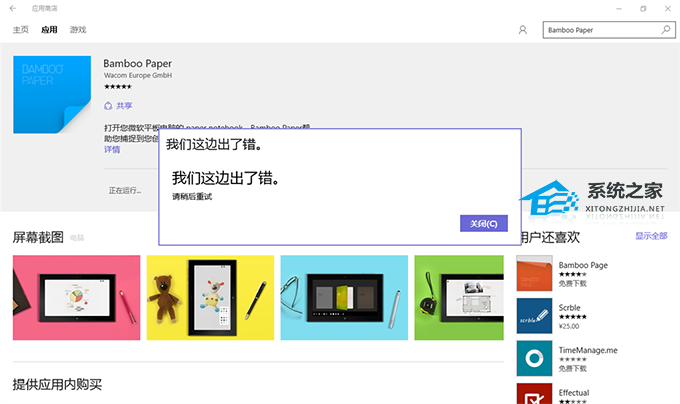
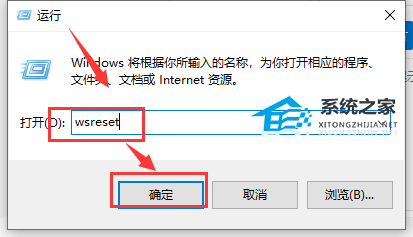
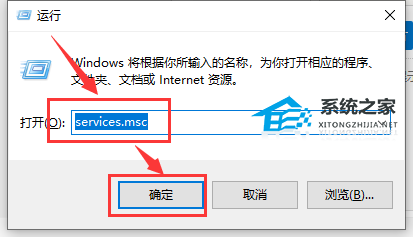

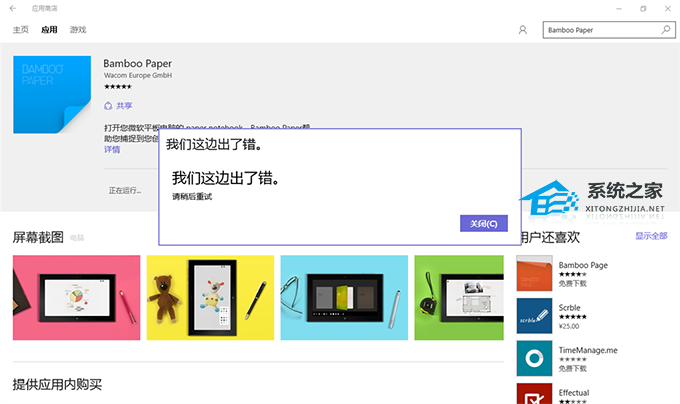
应用商店提示我们这边出了错解决方法
第一种方案
使用快捷键【win】+【R】后,输入指令【wsreset】,回车执行一下。看看应用商店是否可以正常打开并下载更新。
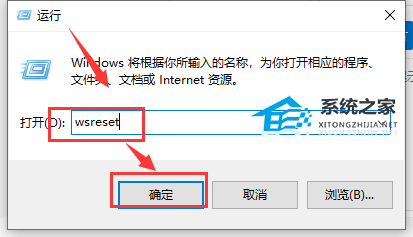
第二种方案
清理应用商店缓存
1、【Windows】+【R】键输入“services.msc”,进入【服务】窗口,关闭Windows Update服务。
2、找到Softwaredistribution文件夹,C:\windows\SoftwareDistribution 。
3、将该文件夹重新命名。
4、重新将Windows Update服务开启,系统会重新生成SoftwareDistribution文件夹。
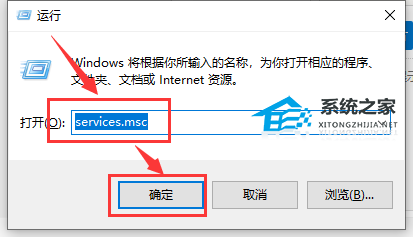
第三种方案
在Windows PowerShell(管理员)下执行命令:
$manifest = (Get-AppxPackage Microsoft.WindowsStore).InstallLocation + ‘\AppxManifest.xml’ ; Add-AppxPackage -DisableDevelopmentMode -Register $manifest

- 上一篇: 鼠标宏是什么意思?鼠标宏怎么设置?
- 下一篇: xgp云游戏怎么弄?xgpu玩xbox云游戏的方法
Win10应用商店提示我们这边出了错怎么办?应用商店提示我们这边出了错解决方法相关教程
- 微软商店提示我们这边出错了怎么办?
- 微软商店下载显示我们这边出了错怎么解决?微软商店我们这边出错了解决方法分享
- 微软商店下载显示我们这边出了错怎么解决?微软商店我们这边出错了解决方法分享
- 应用商店出错怎么办|应用商店出错解决方法
- Win10应用商店更新应用出错提示代码0XD00002B8如何解决
- win10应用商店应用无法更新提示错误0x80246007如何解决
- win10应用商店灰色怎么办,win10应用商店变灰色的解决方法
- Win10应用商店打不开怎么办?解决win10应用商店闪退的方法
- Win8.1应用商店提示错误代码80070057怎么办?
- win8系统应用商店提示此应用无法安装怎么办
- 5.6.3737 官方版
- 5.6.3737 官方版
- Win7安装声卡驱动还是没有声音怎么办 Win7声卡驱动怎么卸载重装
- Win7如何取消非活动时以透明状态显示语言栏 Win7取消透明状态方法
- Windows11怎么下载安装PowerToys Windows11安装PowerToys方法教程
- 如何用腾讯电脑管家进行指定位置杀毒图解

